Information
Spectacle ist ein Programm zur Erstellung von Bildschirmfotos. Es ist hierfür das Standard-Programm in KDE Plasma und hat KSnapshot im Dezember 2015 ersetzt.
Installation
Bei Kubuntu gehört das Programm bereits zur Standard-Installation, ansonsten kann es unter auf Debian basierenden Linux-Distributionen wie Ubuntu, Kubuntu, Linux Mint, Siduction und so weiter über die Paket-Verwaltung installiert werden. Sie installieren die Software einfach über das Paket “kde-spectacle“. Wer mag kann es sich auch über Snap installieren.
Programm starten
Spectacle wird ganz einfach durch Drücken von Druck auf der Tastatur gestartet.
Im Anwendungs-Starter findet man es unter „Anwendungen“ → „Dienstprogramme“ → „Dienstprogramm für Bildschirmfotos“.
Alternativ kann man auch den Begriff „Spectacle“ in KRunner eingeben.
Bedienung
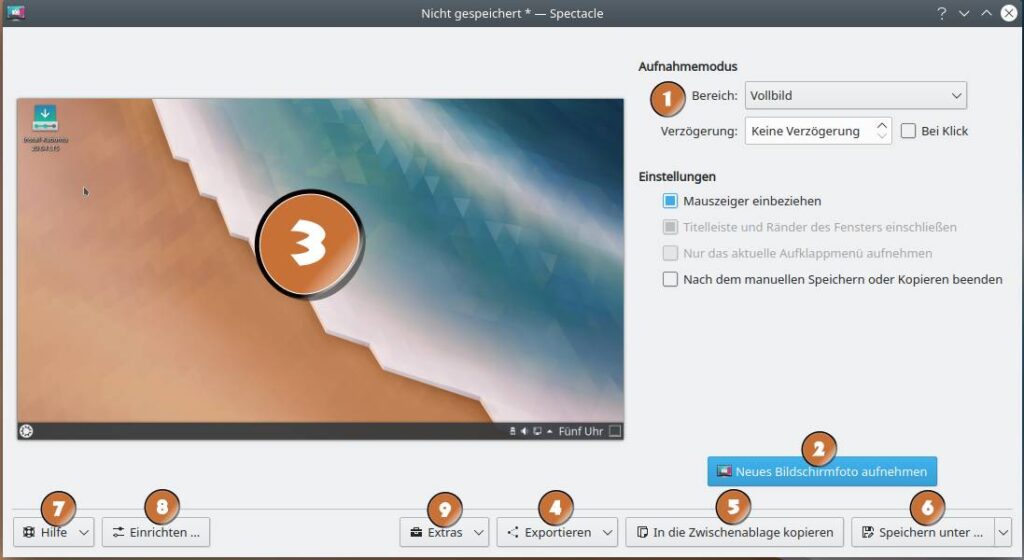
Im Folgenden soll ein kurzer Überblick über die wesentlichen Funktionen von Spectacle gegeben werden. Eine ausführliche Programmbeschreibung erhält man im offiziellen Handbuch). Die folgende Dokumentation beschreibt die Version 19.12 wie sie in Kubuntu 20.04 enthalten ist. Ältere oder neuere Versionen können leicht abweichen.
Das Fenster von Spectacle verfügt über 8 wesentliche Punkte.
Erstens (1) der Aufnahmemodus. Unter Bereich wählt man aus von welchem Bereich ein Bildschirmfoto erstellt werden soll. Zur Auswahl stehen:
| Bereich | Funktion |
|---|---|
| Vollbild | umfasst den gesamten Bildschirm |
| Aktives Fenster | umfasst nur das aktive Fenster |
| Fenster unter dem Mauszeiger | umfasst das Fenster unter dem Mauszeiger – unabhängig davon ob der Fenster aktiv ist. |
| Rechteckige Bereich | umfasst einen frei wählbaren rechteckige Bereich |
| Vollbild (alle Monitore) | umfasst alle angeschlossen Monitore. Steht nur zur Verfügung, wenn auch tatsächlich mehrere Monitore angeschlossen sind. |
Wenn bei Verzögerung ein Zeitraum eingestellt ist, wird das Bildschirmfoto erst nach dieser Zeit erstellt und wenn Bei Klick eingestellt ist, wird das Foto erst nach entsprechendem Klick erstellt. Das ist besonders hilfreich, wenn man etwas aufnehmen möchte, dass erst noch durch eine Mausaktion erzeugt werden soll (beispielsweise ein Aufklappmenü).
In den Einstellungen hierunter kann man wählen u. A. wählen ob der Mauszeiger in dem Bildschirmfoto enthalten sein soll. Es gibt ebenfalls die Option Nach dem manuellen Kopieren oder Speichern beenden zu lassen.
Mit einem Klick auf (2) Neues Bildschirmfoto aufnehmen wird das Foto erstellt und links im Spectacle-Fenster (3) dargestellt.
Wenn man mit dem Foto nicht zufrieden ist kann man entweder mit Neues Bildschirmfoto aufnehmen (2) sofort ein neues machen oder das Programm mit dem roten „X“ rechts oben verlassen.
Ist man mit dem Foto zufrieden kann man es über den Knopf Exportieren (4) exportieren. Damit wird das Foto in einer anderen Anwendung (wie z. B. KolourPaint oder Gwenview) geöffnet. Dort kann es dann ggf. weiterbearbeitet werden.
Hat man die KIPI-Module installiert, ist es auch möglich das Foto direkt an Online-Dienste (wie Flickr oder Facebook) zu senden.
Alternativ kann man das Foto über den Knopf In die Zwischenablage kopieren (5) in die Zwischenablage kopieren.
Eine weitere Möglichkeit (6) ist es das Foto über den Knopf Speichern unter… zu speichern. Hier gibt es die beiden Optionen Speichern und Speichern unter.
Der Hilfe-Knopf (7) führt u. A. zum ausführlichen Spectacle-Handbuch.
Der Knopf Einrichten… (8) ermöglicht grundlegende Einstellungen. Es kann u. A. der Speicherort festgelegt werden und es kann eine Namenskonvention für die Dateien eingestellt werden.
Der Knopf (2) Extras bietet die Optionen Ordner mit Bildschirmfotos öffnen, Drucken und Bildschirm aufnehmen. Bildschirm aufnehmen ermöglicht es zusätzliche Software zur Erstellung von Bildschirmaufzeichnungen wie z. B. SimpleScreenRecorder oder Peek zu installieren. Eine Installation ist direkt unter diesem Menüpunkt möglich. Nach der Installation kann das Programm über diesen Menüpunkt dann aufgerufen werden.
Der in Ubuntu 18.04 noch vorhandene Knopf Verwerfen ist entfallen. Möchte man das Bildschirmfoto nicht verwenden, einfach Spectacle schließen oder ein neues Bildschirmfoto machen.
Tastatur-Kürzel
| Taste | Funktion |
|---|---|
| „Druck“ | Erzeugt ein Bildschirmfoto und öffnet den Spectacle-Dialog |
| „Umschalt“ + „Druck“ | Bildschirmfoto des ganzen Bildschirms aufnehmen und sofort speichern ohne den Spectacle-Dialog zu öffnen. |
| „Meta“ + „Druck“ | Bildschirmfoto nur des aktuellen Fensters aufnehmen und sofort speichern ohne den Spectacle-Dialog zu öffnen. |
| „Meta“ + „Umschalt“ + „Druck“ . | Bildschirmfoto eines rechteckigen Bereichs aufnehmen und sofort speichern ohne den Spectacle-Dialog zu öffnen. |
Die Tastaturkürzel können in der Systemsteuerung geändert werden. Unter „Arbeitsbereich → Kurzbefehle → Eigene Kurzbefehle → Bildschirmfotos“
Links
- Ubuntuusers: Bildschirmfotos ==> Alternativen zu Spectacle im Übersichtsartikel
- KDE: Handbuch ==> Das offizielle Handbuch als PDF
Dieser Text schien zuerst auf BlogLinux
Verfasst von ikoch
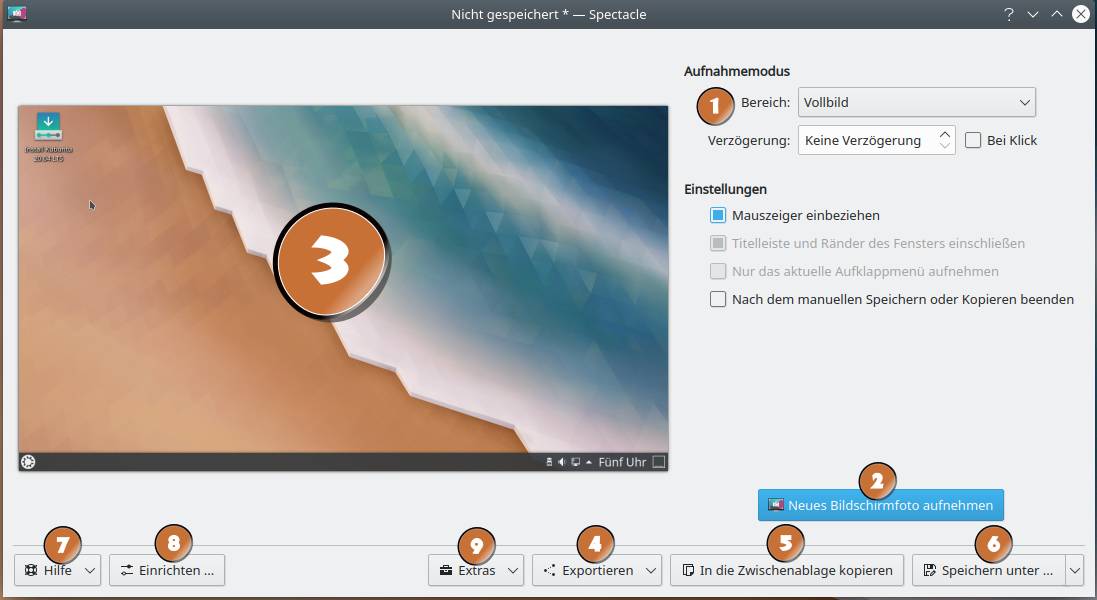


Noch keine Reaktion